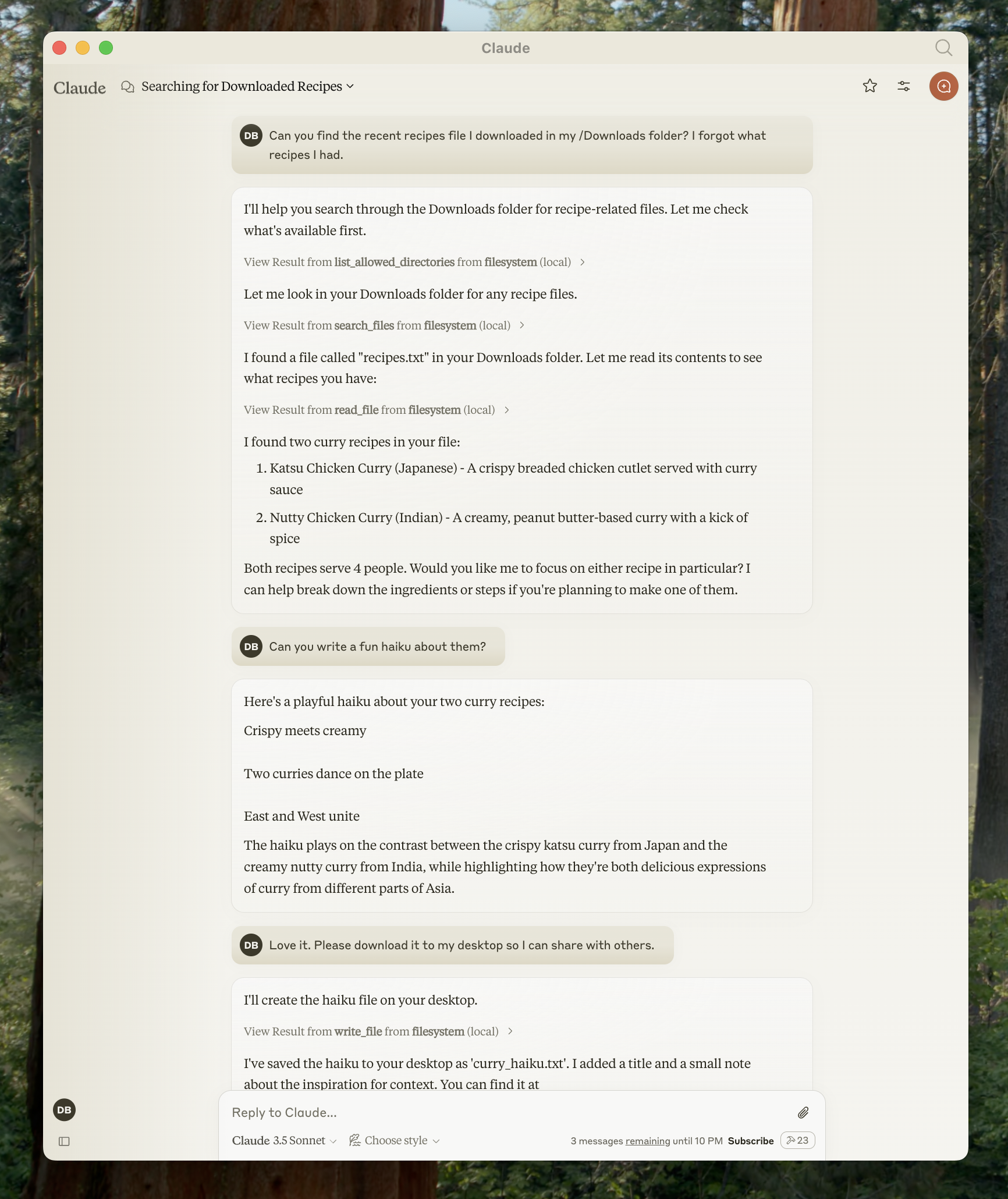
1. 下载Claude桌面版
首先下载Claude桌面版,选择macOS或Windows版本。(目前Claude桌面版尚不支持Linux系统。) 按照安装说明进行安装。 如果你已经安装了Claude桌面版,请确保它是最新版本 — 点击电脑上的Claude菜单并选择”检查更新…”。为什么选择Claude桌面版而不是Claude.ai?
为什么选择Claude桌面版而不是Claude.ai?
因为服务器是本地运行的,MCP目前仅支持桌面主机。远程主机功能正在积极开发中。
2. 添加文件系统MCP服务器
为了添加这个文件系统功能,我们将在Claude桌面版中安装一个预构建的文件系统MCP服务器。这是由Anthropic和社区创建的数十个服务器之一。 首先,打开电脑上的Claude菜单并选择”设置…”。请注意,这不是应用程序窗口中的Claude账户设置。 在Mac上应该是这样的: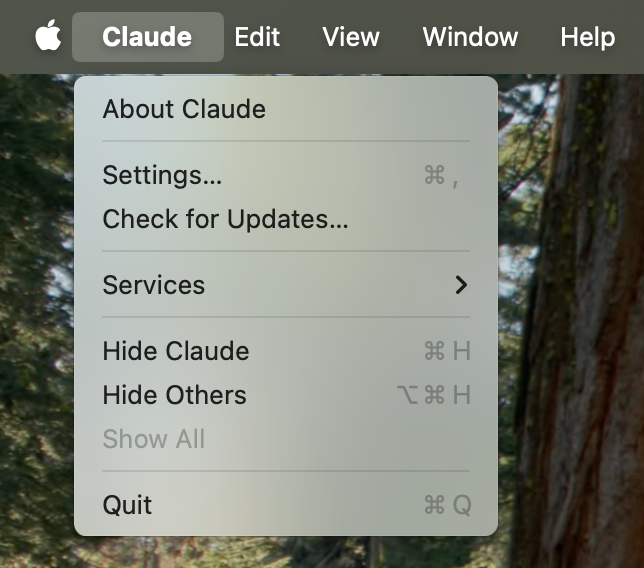
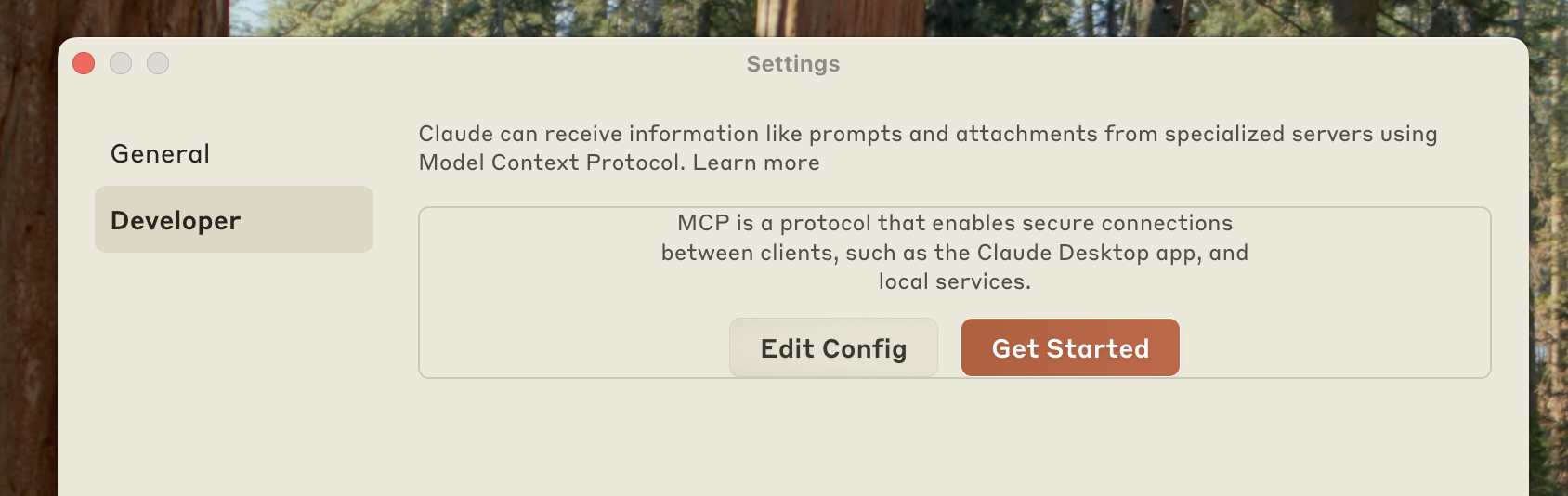
- macOS:
~/Library/Application Support/Claude/claude_desktop_config.json - Windows:
%APPDATA%\Claude\claude_desktop_config.json
- MacOS/Linux
- Windows
username替换为你的计算机用户名。这些路径应指向你希望Claude能够访问和修改的有效目录。默认设置为桌面和下载文件夹,但你也可以添加更多路径。
你还需要在计算机上安装Node.js才能正常运行。要验证是否已安装Node,请打开计算机的命令行。
- 在macOS上,从应用程序文件夹打开终端
- 在Windows上,按Windows + R,输入”cmd”,然后按回车
3. 重启Claude
更新配置文件后,你需要重启Claude桌面版。 重启后,你应该会在输入框的右下角看到一个锤子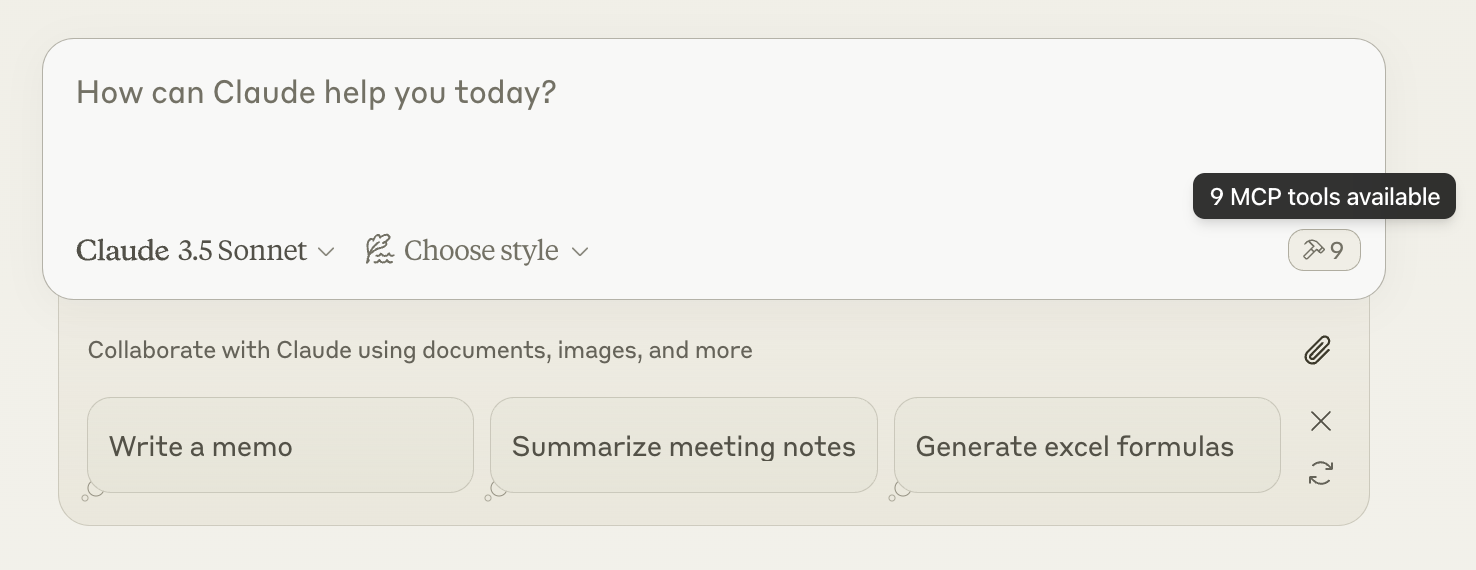
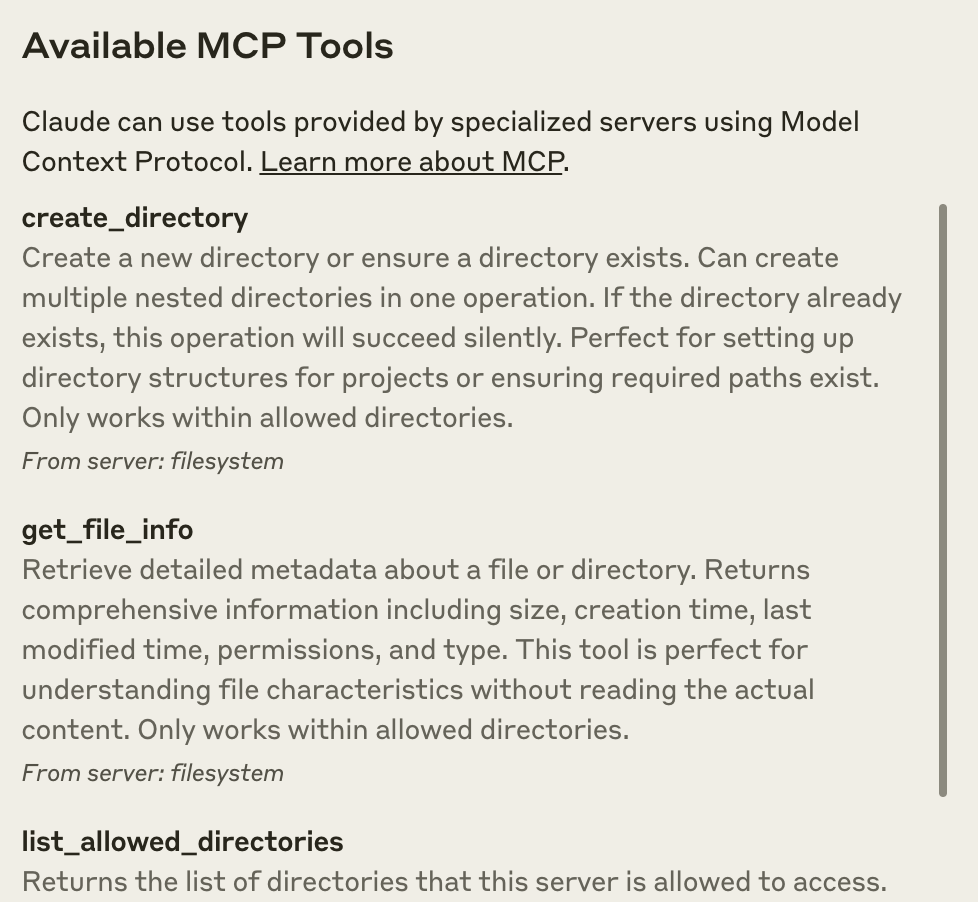
4. 试一试!
现在你可以与Claude对话并询问有关文件系统的问题。它会知道何时调用相关工具。 你可以尝试问Claude这些问题:- 能帮我写一首诗并保存到桌面吗?
- 我的下载文件夹里有哪些工作相关的文件?
- 能把我桌面上的所有图片都移动到一个名为”Images”的新文件夹吗?
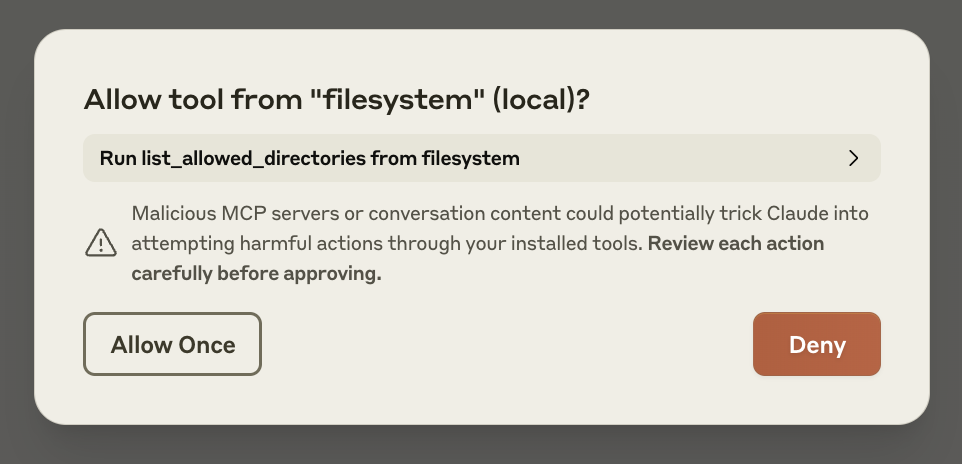
故障排除
服务器未在Claude中显示/锤子图标缺失
服务器未在Claude中显示/锤子图标缺失
- 完全重启Claude桌面版
- 检查
claude_desktop_config.json文件语法 - 确保
claude_desktop_config.json中包含的文件路径有效,且是绝对路径而不是相对路径 - 查看日志以了解服务器未连接的原因
- 在命令行中,尝试手动运行服务器(像在
claude_desktop_config.json中那样替换username)看是否有错误:
- MacOS/Linux
- Windows
获取Claude桌面版日志
获取Claude桌面版日志
与MCP相关的Claude.app日志文件位于:
-
macOS:
~/Library/Logs/Claude -
Windows:
%APPDATA%\Claude\logs -
mcp.log包含有关MCP连接和连接失败的常规日志。 -
名为
mcp-server-SERVERNAME.log的文件包含来自指定服务器的错误(stderr)日志。
- MacOS/Linux
- Windows
工具调用静默失败
工具调用静默失败
如果Claude尝试使用工具但失败:
- 检查Claude的日志是否有错误
- 验证你的服务器是否能正常构建和运行
- 尝试重启Claude桌面版
这些都不起作用。我该怎么办?
这些都不起作用。我该怎么办?
请参考我们的调试指南获取更好的调试工具和更详细的指导。
Windows上的ENOENT错误和路径中的`${APPDATA}`
Windows上的ENOENT错误和路径中的`${APPDATA}`
如果你配置的服务器无法加载,并且在其日志中看到与路径中的完成这些更改后,再次启动Claude桌面版。
${APPDATA}相关的错误,你可能需要在claude_desktop_config.json的env键中添加%APPDATA%的展开值:
